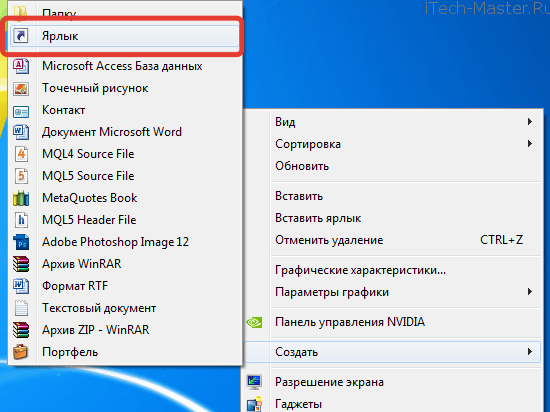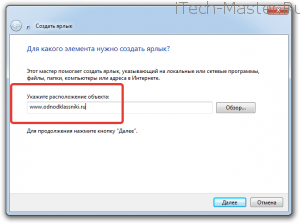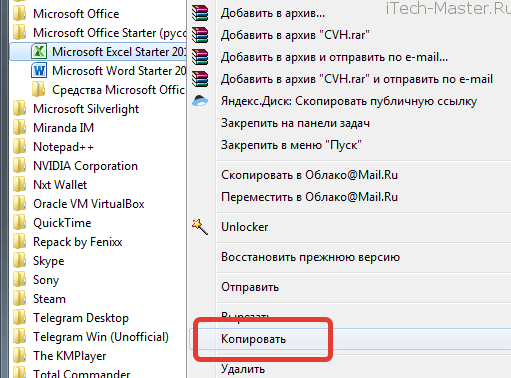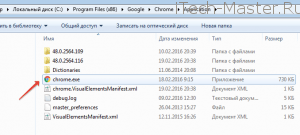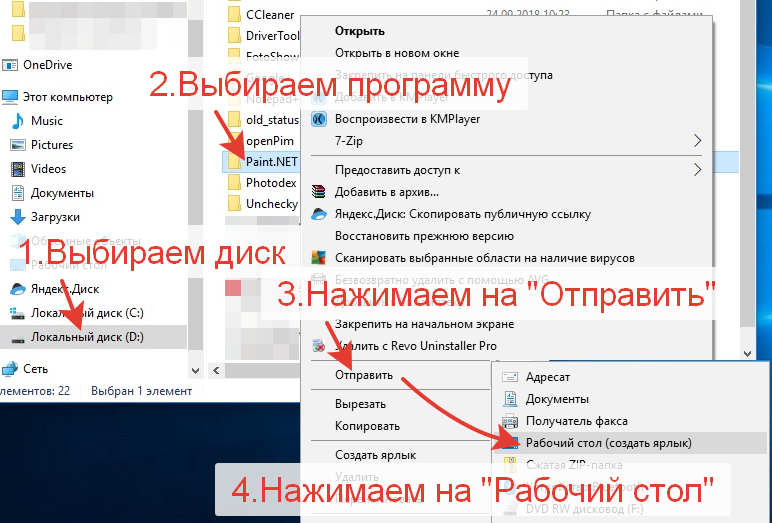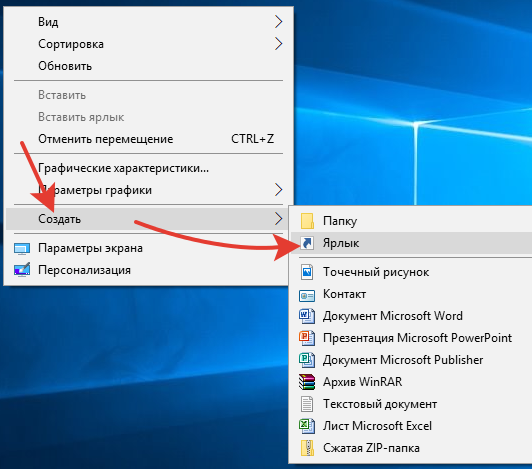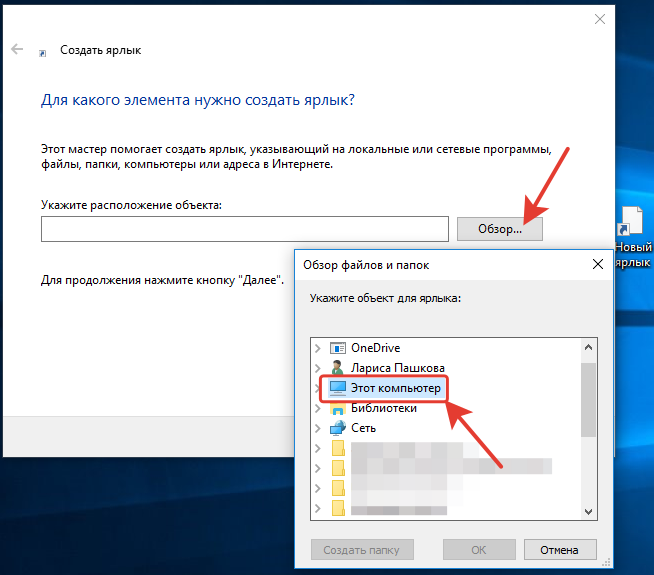как установить ярлыки на рабочий стол windows 7
Как создать ярлык
Как создать ярлык (shortcut) — это указатель на определенный файл, папку или сайт. Ярлыки в компьютере служат для быстрого доступа к тому или иному объекту. 99% программ при установке создают на рабочем столе Windows свой ярлык, который служит для их быстрого запуска. Процесс создания ярлыка не сложен и из этой статьи вы узнаете как в Windows создавать ярлыки на рабочем столе.
Создать ярлык для файла или папки
Чтобы создать ярлык к папке или файлу необходимо щелкнуть по нему правой кнопкой мыши и выбрать в меню «Копировать». После щелкаете мышью на рабочем столе в любом месте и выбираете в меню «Вставить ярлык«
Смотрите видео как правильно создать и удалить ярлык
paste_shortcut
Имейте ввиду, что если вы переместите конечный файл в другое место, то ярлык потеряет свою работоспособность. Ярлык в этом случае придется создавать заново.
Как создать ярлык сайта на рабочем столе
Чтобы создать ярлык сайта на рабочем столе (например Одноклассники или Яндекс) необходимо щелкнуть правой кнопкой мыши на любом (пустом) месте рабочего стола и в контекстном меню выбрать «Создать» — «Ярлык»
create_shortcut
В следующем окне нужно ввести адрес объекта, в нашем случае адрес сайта: www.odnoklassniki.ru или www.ok.ru
shortcut_odnoklassniki
Нажимаете «Далее«, тут надо дать имя ярлыку, пишем Одноклассники и, готово! Таким же образом можно создать для любого сайта, который вы посещаете каждый день: mail.ru, yandex.ru
как правильно создать ярлык
Как создать ярлык к программе
Если у вас установлена какая-либо программа, но ее ярлыка нет на рабочем столе и вы хотите его туда поместить, открывайте меню Пуск — Все программы. Далее щелкаете правой кнопкой мыши по интересующему ярлыку и выбирайте «Копировать».
shortcut
Далее щелкаете правой кнопкой на Рабочем столе (любое пустое место) и выбираете в меню «Вставить». Ярлык будет скопирован на раб. стол.
Что если интересующей программы нет в меню Пуск?
Например надо создать ярлык к браузеру Google Chrome. Нажимаем WIN +R и вводим %ProgramFiles% если у вас 32 разрядная система и %ProgramFiles(x86)% — если 64 разрядная.
Переходим в папку Google\Chrome\Application и видим следующее:
shortcut_chrome
Чтобы создать ярлык к программе Google Chrome надо щелкнуть по ней правой кнопкой мыши и выбрать «Копировать». После щелкнуть на рабочем столе и выбрать «Вставить ярлык». Ярлык можно будет переименовать по своему вкусу.
Для других программ операция полностью аналогична.
Как убрать стрелки с ярлыков (Windows 7 —
Убирать стрелки с ярлыков Windows мы будем с помощью правки файлов реестра. Вот тут скачиваем небольшой архивчик. В нем есть 3 файлика с расширением reg: shortcut_reg
В обоих случаях соглашаемся с внесением изменений в реестр и перезагружаем компьютер.
Как создать ярлык на Рабочий стол в Windows 7
Как создать ярлык на рабочий стол в Windows 7. Намного удобнее и безопаснее хранить свои файлы не там, где установлена система, а на другом жестком диске. Для этого достаточно перенести все свои файлы на другой жесткий диск, и вывести ярлык на Рабочий стол. И тогда у вас и на Рабочем столе будет порядок и файлы в сохранности. Сделать это совсем не сложно, единственное условие, это наличие еще одного жесткого или логического диска. Не жалейте денег на второй диск. Поверьте, потеря всех ваших данных будет вам стоить гораздо дороже. Если вас останавливает только страх перед установкой этого диска в ваш компьютер, то напрасно.
Почитайте, как это делается, и повторите все описанное. А можно и вовсе купить внешний жесткий диск, тогда вам и не придется лезть внутрь компьютера. А можно даже купить специальное приспособление, с помощью которого вы всегда сможете подключить к своему компьютеру любой диск, хоть от стационарного компьютера, хоть от ноутбука. А то, что я опишу в этой статье, подойдет для любого жесткого диска.
Как создать ярлык на Рабочий стол в Windows 7
О том, как это сделать в Windows XP, я уже рассказывала, теперь поговорим о том, как создать ярлык на рабочий стол в Windows 7. В принципе эта процедура ничем не отличается в обоих системах. Итак, начнем.
Соберите все свои файлы с Рабочего стола в одну папочку. Только ярлыки программ не надо туда складывать. Потом перенесите эту папку на другой диск. Лучше ее вырезать с Рабочего стола. Для этого кликните по папке правой кнопкой мыши и в выпадающем списке выберите команду Вырезать.
Потом откройте другой диск, кликните внутри него правой кнопкой мыши, и выберите в списке команду Вставить. Вся ваша папка скопируется на новый диск.
Теперь надо создать ярлык, но лучше сначала изменить значок папки, чтобы вы могли сразу понять, куда ведет этот ярлык.
После того, как вы сменили иконку папки, можно и создать ярлык. Для этого опять кликните правой кнопкой мыши по папке, и выберите в списке команду Создать ярлык.
В операционной системе Windows 7 вам будет сразу предложено создать ярлык на Рабочем столе. Жмите кнопку Да. Теперь у вас на рабочем столе красивый ярлычок, который будет открывать папку на другом жестком диске.
Можно таким образом создать в папке отдельные папки по рубрикам, и на каждую рубрику сделать ярлык, и вывести его на рабочий стол. Тогда у вас и рабочий стол не будет перегружен (объемные файлы на рабочем столе сильно тормозят систему), и файлы будут в безопасности, если «полетит» система. Систему вы сможете переустановить, не затрагивая свои драгоценные файлы.
Таким же образом можно сделать ярлык и для папок, которые находятся у вас на флешке. Как только флешка будет подключена, так ярлык будет открывать вашу папку с файлами.
Как видите, ничего сложного в этом нет, а удобство ощутимое.
Если что-то не понятно, то посмотрите видео ролик о том, Как создать ярлык на рабочий стол в Windows 7 :
Как создать ярлык на рабочем столе Windows 7
В каждого из нас на компьютере есть множество папок и файлов на диске D, где хранятся фотографии, видео, музыка и другая информация. Когда нам нужен тот или иной файл, мы вынуждены заходить на диск D, потом в одну папку, во вторую и т.д. Одним словом, постоянно открывать множество папок и выполнять большое количество действий ради попадания в одну нужную папку нам не очень удобно. Вот нам и понадобится создать ярлык на рабочий стол, что бы в один клик мы могли попасть в нужное место.
Ярлык – это файл, который сам по себе ничего в себе не содержит.
Наверно почти у всех были случаи, когда мы копировали ярлык с рабочего стола себе на флешку и после, уже на другом компьютере, не могли открыть файл или папку. Причина уже известна, почему мы не могли это сделать, потому что мы скинули сам ярлык, который ничего в себе не содержит, а нужно было скидывать на флешку файл с того места, где он физически находился, а не ярлык, который просто на него посылался.
Создаем ярлык на рабочем столе на OC Windows 7
1. Давайте попробуем создать ярлык на папку, в которой есть фотографии. В моем случае нужно зайти на диск D, после в папку «Все фотографии», «Фотографии сестры» и вот нужная конечная папка «Школьные фотографии сестры».
2. Есть два простых метода создание ярлыков. Первый. Щелкаем правой кнопкой мыши по папке и выбираем «Создать ярлык».
Как видим, он у нас создался рядом с нашей папкой. Помечен специальной стрелочкой в белом квадратике.
3. Теперь берем и просто его перетягиваем на рабочий стол зажимая на него левою кнопку мыши. Будьте внимательные, перетяните папку со стрелочкой в квадратике, а не саму папку. Вот и все. Мы создали ярлык на рабочий стол. Также его можно переименовать. Копию его, которая остался в папке, можете удалить.
Второй способ создание ярлыка на рабочий стол
На папке, на которую вы хотите создать ярлык, щелкаем правой кнопкой мыши и переходим в меню «Отправить», после кликаем «Рабочий стол (создать ярлык)». Вот и все. Он автоматически создался и разместился на рабочем столе.
Ярлык можно создавать не только на папки, но и на разные файлы.
Как удалить созданный ярлык
Что бы удалить его, щелкните по нему один раз левой кнопкой мыши для выделения, после нажмите клавишу «Delete». Вот и весь процесс удаления.
А как узнать, если вы забыли, где расположена сама папка, на которую посылается ярлык? Для этого щелкните правой кнопкой мыши по ярлыку, перейдите в «Свойства» и в пункте «Объект» вы сможете увидеть путь.
Посмотреть урок у видео формате.
Как вывести ярлыки (значки) на рабочий стол
Как вывести ярлык из меню «Все программы»
Для примера выведем на рабочий стол ярлык программы Word.
Откроется список программ, входящих в Microsoft Office. Ведете курсор до нужной нам программы:
Microsoft Office Word 2003 4
Теперь, наведя курсор на Microsoft Office Word 2003, нажимаете правую кнопку мыши.
Перед вами откроется контекстное меню.
Все, теперь можете любоваться появившимся на рабочем столе ярлыком программы и запускать с помощью него Microsoft Office Word.
Если в Главном меню Windows вы не нашли нужной программы
Но иногда в главном меню не удается найти нужную программу (кто-то нечаянно или специально удалил ярлык). Не отчаивайтесь, дело поправимое. Если программа стоит на компьютере, то нужно найти запускающий файл программы и от него вывести на рабочий стол ярлык.
Примечание: В папке Program Files ничего удалять нельзя кнопкой Delete. Иначе программа,
которая находится в этой папке, перестанет работать!
Как переименовать значок на рабочем столе
Если название, присвоенное ярлыку программой Windows, вам не нравится, например, Ярлык для Word, то его можно изменить.
Как вывести ярлык сайта на рабочий стол
Мне задал вопрос посетитель сайта: «Как вывести ярлык сайта на рабочий стол?«. Я сначала подумал, что в этом нет смысла, ведь ссылки можно поместить в Избранное. Но испытав такой вариант, убедился, что это метод открытия сайта имеет право на существование. После щелчка по ярлыку, запускается веб-браузер, и одновременно открывается сайт (два действия одновременно). Как же создать, на рабочем столе ярлык любимого сайта, который вы открываете ежедневно? Поскольку Internet Explorer установлен вместе с Windows на любом компьютере, создадим ярлык с его помощью.
Итак, открываете Internet Explorer, в нем открываете нужный сайт. Теперь в меню Файл ведете курсор до ссылки Отправить, потом вправо и нажимаете ссылку Ярлык на рабочий стол. Всё, ярлык (иконка) находится уже на рабочем столе. Можете проверять!
Помощь пенсионерам
Помощь пенсионерам в изучении компьютера и интернета, компьютерные курсы для пенсионеров бесплатно, бесплатные уроки по изучению компьютера и интернета для пенсионеров, программы для работы на компьютере, все для пенсионера в одном месте, полезная информация для пенсионеров, самообучение пенсионеров, пенсии и пособия, увлечения и досуг пенсионеров
Как вывести ярлык на рабочий стол

Конечно, программами удобнее пользоваться, когда их ярлыки находятся на рабочем столе. Не надо совершать лишних действий и искать программу через кнопку ПУСК. Поэтому те программы, вернее их ярлыки, которыми мы пользуемся чаще, мы выведем на рабочий стол. Сама программа останется на своем месте. Она никуда не переместится. Но сначала, все же, придется найти нужную программу.
Как вывести ярлык на рабочий стол. Первый способ
Щелкнем два раза левой кнопкой мыши по значку «Этот компьютер». У вас этот значок может быть подписан «Мой компьютер». Или просто «Компьютер». В открывшемся окне нажимаем на диск С: На этом диске обычно находятся все наши программы. Если только вы не создавали отдельную папку для программ на диске D: Или на каком-то другом диске.
У меня на диске С: находятся только системные файлы. Все остальные программы, которые я устанавливала дополнительно, расположены на диске D: Для них я создала отдельную папку и назвала ее Programmy. Ищем программу, ярлык которой мы собираемся вывести на рабочий стол. Я буду искать программу на диске D: в папке Programmy. Вы можете у себя поискать на диске С:
Открываем папку с программами. Нажимаем на папку с выбранной программой правой кнопкой мыши. Саму программу открывать не надо! Для примера я выбрала у себя программу Paint.NET. В появившемся меню выбираем команду «Отправить» и далее «На рабочий стол (создать ярлык)».
Ярлык выбранной программы тут же появился на рабочем столе. Вот так он выглядит.
Не рекомендую слишком загромождать рабочий стол ярлыками. Я у себя на рабочем столе создала для ярлыков отдельную папку. Назвала ее «Ярлыки». В этой папке находится то, что чаще всего я использую в своей работе.
И всего четыре программы я закрепила на панели задач на рабочем столе. Это «Ножницы» для скриншотов, Блокнот WordPad, Microsoft Word и Microsoft PowerPoint. Это то, чем я пользуюсь постоянно.
Microsoft Word можно и не закреплять на панели задач. Для создания нового текстового документа достаточно щелкнуть правой кнопкой мыши на рабочем столе. А затем в появившемся окошке выбрать команду «Создать». И далее выбрать «Документ Microsoft Word». Но мне удобнее открывать это приложение на панели задач.
Как вывести ярлык на рабочий стол. Второй способ
Есть еще один способ вывести ярлык на рабочий стол. Щелкнем по рабочему столу правой кнопкой мыши. Выберем команду «Создать» и далее выберем «Ярлык».
Появится вот такое окно, в котором надо нажать на кнопку «Обзор». Откроется еще одно окошко. В нем мы переходим опять к тому, с чего начинали в первом способе. То есть сначала надо нажать на «Этот компьютер». А далее искать на дисках нужную программу. Выбирайте для себя тот способ, который вам покажется более удобным.
Ну, вот и всё. Как вывести ярлык на рабочий стол мы разобрались. Если что-то осталось непонятно задавайте вопросы в комментариях к этой статье.
Другие похожие статьи на этом сайте
Создание папки на компьютере. Когда сам уже неплохо владеешь компьютером, то забываешь о том, что даже создание папки может вызывать…
Как сделать скриншот. Сначала разберемся, что такое скриншот, а потом научимся делать скриншоты. Скриншотом называют моментальный снимок всего экрана на…